- Autor Abigail Brown [email protected].
- Public 2023-12-17 07:01.
- E modifikuara e fundit 2025-01-24 12:24.
Çfarë duhet të dini
- Zgjidhni tre pika në këndin e sipërm djathtas dhe shkoni te Cilësimet > Privatësia dhe siguria> Cilësimet e sajtit.
- Përndryshe, zgjidhni ikonën lock pranë URL-së në krye të Chrome dhe zgjidhni Cilësimet e sitit.
- Përdor seksionin Sjelljet e personalizuara për të vendosur lejet për faqet e internetit individuale.
Ky artikull shpjegon se si të lejohet ose bllokohet aksesi i kamerës dhe mikrofonit në Chrome. Udhëzimet zbatohen për të gjitha pajisjet desktop me versionin më të fundit të Chrome.
Si të aksesoni kamerën e Chrome dhe cilësimet e mikrofonit
Nëse doni të bllokoni një uebsajt që të mos ketë qasje në mikrofonin ose kamerën tuaj ose të lejoni që një uebsajt të ketë qasje në secilën prej tyre, mund ta bëni këtë në menynë e cilësimeve të Chrome.
-
Hap Chrome dhe zgjidh tre pika vertikale në këndin e sipërm djathtas.

Image -
Zgjidh Cilësimet.

Image Mund të përdorni një shkurtore të tastierës për të hyrë në menynë e Cilësimeve. Në Windows, shtypni Alt+ F ose Alt+ E, ose F10, e ndjekur nga Spacebar. Në një Mac, shtypni Command+, (presje).
-
Zgjidhni seksionin Privatësia dhe siguria.

Image -
Lëvizni poshtë dhe zgjidhni Cilësimet e sajtit.

Image -
Në seksionin Permissions, zgjidhni Camera, e cila përmban opsionet Camera dhe Mikrofoni.

Image -
Aktivizo opsionin Sajtet mund të kërkojnë të përdorin kamerën tënde. Përsëriteni procesin për mikrofonin dhe aktivizoni opsionin Sajtet mund të kërkojnë të përdorin mikrofonin tuaj.

Image
Më shumë opsione për cilësimet e sajtit
Nëse keni mikrofona ose kamera të shumta, mund të zgjidhni cilin të përdorni si pajisjen e paracaktuar për Chrome duke përdorur një meny rënëse pranë listimit të paracaktuar.
Për të bllokuar të gjithë aksesin në mikrofonin (ose kamerën), aktivizoni opsionin Mos i lejoni sajtet të përdorin mikrofonin tuaj (ose kamerën).
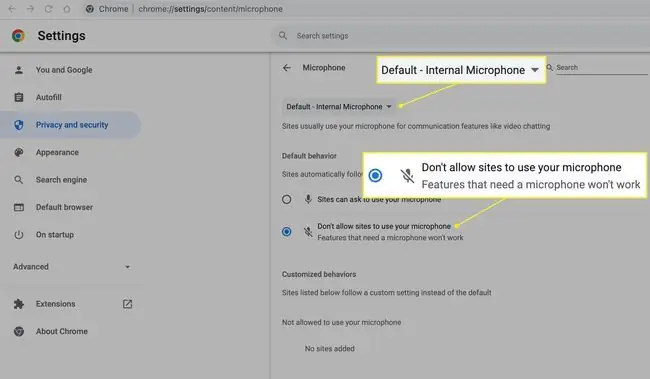
Mund të caktoni ose bllokoni manualisht aksesin e kamerës dhe mikrofonit për uebsajte individuale. Shtojini ato në seksionin e sjelljeve të personalizuara nën Nuk lejohet përdorimi i kamerës suaj (ose mikrofonit) ose nën Lejohet të përdoret kamerën tuaj (ose mikrofonin).

Nëse hiqni një faqe interneti nga lista e bllokimit, ajo nuk e zhvendos atë në listën e lejeve dhe anasjelltas. E njëjta ide vlen edhe për listën e pajisjeve të lejuara. Fshirja e një sajti atje nuk e zhvendos atë në listën e sajteve të bllokuara.
FAQ
Si mund të aktivizoj një mikrofon në Windows?
Në Windows, shkoni te Start > Cilësimet dhe zgjidhni Privacy >Mikrofoni . Më pas, në seksionin Lejo aplikacionet të kenë qasje në mikrofonin tënd , aktivizo çelësin e ndërrimit.
Si mund ta ndez dhe çaktivizoj mikrofonin në pajisjen time Android?
Hap aplikacionin Chrome dhe zgjidh Cilësimet > Cilësimet e faqes. Më pas, prekni Mikrofoni dhe aktivizoni ose çaktivizoni çelësin Microphone.






